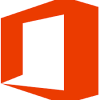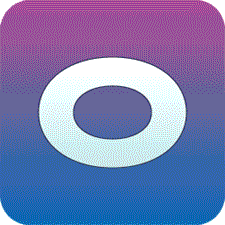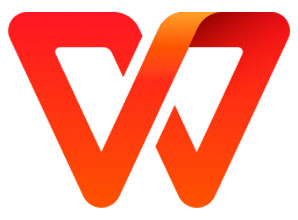ღია და სრული უფასო საოფისე პროგრამა.
- უახლესი ვერსია: 4.1.15
- ლიცენზია: უფასო
- საბოლოო გამოშვება: 24/12/2023
- გამომცემელი: Apache Software Foundation
- დაყენების ფაილი: Apache_OpenOffice_4.1.15_Win_x86_install_en-US.exe
- ფაილის ზომა: 136.06 მბ
- კატეგორია: საოფისე პროგრამა
- ატვირთულია: გამომცემელი
OpenOffice-ის შესახებ
Apache OpenOffice არის Microsoft Office პროგრამული უზრუნველყოფის კომპლექტის ყველაზე სრული და უფასო ჩანაცვლება. მას უფასოდ ავრცელებს მთავარი დეველოპერი Oracle/Sun. ახალი საოფისე პროგრამის გამოყენებით, თქვენ შეგიძლიათ გახსნათ და დაარედაქტიროთ ODF დოკუმენტები, მაგრამ ასევე Microsoft-ის ფორმატებში (მათ შორის ახლის OOXML-ზე დაფუძნებული).
OpenOffice თავდაპირველად გერმანული კომპანიის StarOffice-ის პროდუქტი იყო. მაგრამ როდესაც კომპანიამ გადაწყვიტა შეექმნა ღია კოდის პროგრამული უზრუნველყოფის ადგილი ინტერნეტში, პროგრამა დაიწყო ალტერნატიული ვარიანტი Windows Microsoft Office-ისთვის. დღეს მისი ჩამოტვირთვის პროცენტი სწრაფად და იზრდება, რადგან ის უფასოა, იქნება ეს დამწყები თუ პროფესიონალი.
მას აქვს უპირატესობა, რომ ხელმისაწვდომია 49 ენაზე და მხარს უჭერს მრავალი დოკუმენტის ფორმატს. გასაოცარია, ის იყენებს სისტემის დაბალ რესურსებს. მე გამოვცადე,
ეს უფასო საოფისე კომპლექტი დოკუმენტირებულია API-ებით, რომლებიც ლიცენზირებულია LGPL და SISSL პროტოკოლებით და დაწერილია C + +. ეს უბრალოდ ნიშნავს, რომ თუ თქვენ ხართ ექსპერტი დეველოპერი, შეგიძლიათ ისარგებლოთ მისი წყარო კოდით.
თუ გსურთ უბრალოდ გამოიყენოთ მისი მარტივი ფუნქციები, ეს შესაძლებელია მაშინაც კი, თუ დამწყები ხართ, რადგან მისი გამოყენება საკმაოდ მარტივია. როდესაც ჩამოტვირთავთ და იწყებთ მის გამოყენებას, მალე ხვდებით, რომ ის ინტუიციურია. გაგიადვილდებათ, თუ მიჩვეული ხართ Microsoft-ის კომპლექტთან მუშაობას.
რატომ OpenOffice კომპიუტერისთვის
- თქვენ შეგიძლიათ დააინსტალიროთ ის იმდენ კომპიუტერზე, რამდენიც გსურთ, სახლში ან სამსახურში, კომერციულ ქსელში.
- თქვენ შეგიძლიათ დაამატოთ ახალი ფუნქციები ან შეცვალოთ არსებული, რაც შესაძლოა მიმზიდველი იყოს დეველოპერების გუნდისთვის (როგორც დეველოპერს, შეგიძლიათ ფულის გამომუშავება ფუნქციების შემუშავებით მოთხოვნით).
- ყველას შეუძლია გაავრცელოს ასლები, რათა მეგობრებმა, კოლეგებმა ან თანამშრომლებმა ისარგებლონ OpenOffice ოფლაინ ინსტალერის უპირატესობებით.
- ხელმისაწვდომია არა მხოლოდ Windows OS-ისთვის, არამედ Mac-ისთვისაც.
- ის ასწორებს თქვენს ორთოგრაფიულ და გრამატიკულ შეცდომებს სხვადასხვა ენაზე ავტომატური კორექტირების ლექსიკონის წყალობით.
- თუ თქვენ გჭირდებათ წინადადებები ჩვეულებრივი სიტყვებისა და წინადადებების დასასრულებლად, შეგიძლიათ გააკეთოთ ეს AutoComplete-ით.
- მხარს უჭერს PDF ფაილებს.
- გადააკეთეთ ნედლი მონაცემები ადვილად მნიშვნელოვან ინფორმაციად Advanced DataPilot-ით.
- შექმენით თქვენი საკუთარი ფორმულები მხოლოდ ჩვეულებრივი სიტყვების გამოყენებით.
- იმუშავეთ სხვა მომხმარებლებთან ამავე დროს მისი ერთობლივი მუშაობის ფუნქციით.
- გააუმჯობესეთ თქვენი სურათები გამჭვირვალობის, განათების ეფექტების, ტექსტურის ან განსხვავებული პერსპექტივის დამატებით.
- დაალაგეთ ობიექტები სამუშაოდ ობიექტების ჯგუფებში.
- ჩადეთ კლიპარტი, ან შექმენით თქვენი საკუთარი კლიპები მისი გაუმჯობესებული სურათების გალერეით.
- თქვენ გაქვთ გაფართოებების ან შაბლონების დამატების შესაძლებლობა.
- შეინახეთ იგი სხვადასხვა ფორმატში ყოველგვარი შეუთავსებლობის გარეშე, რათა გახსნათ ისინი ყველაზე გავრცელებული პროგრამებით.
- მხარდაჭერა, რედაქტირება და დამუშავება სხვადასხვა ფორმატებში, Microsoft-ის საოფისე ფაილსაც კი.
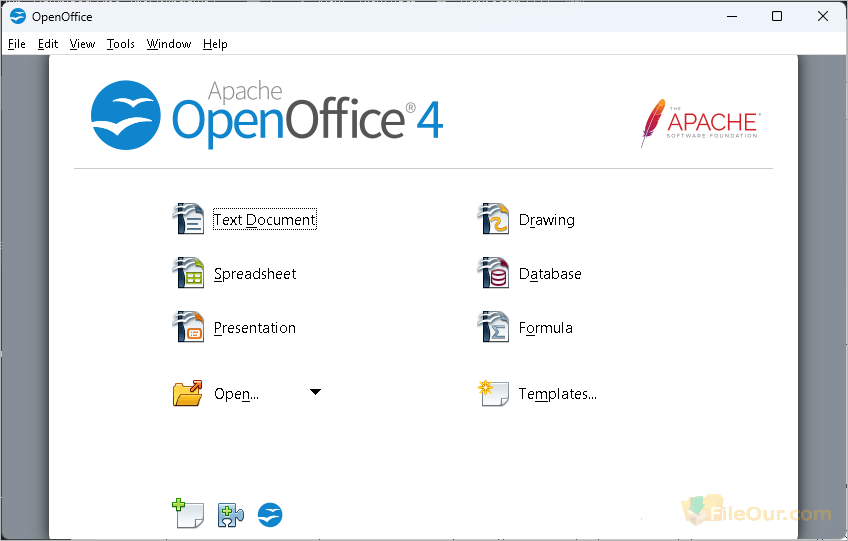
მისი მახასიათებლებია;
Open Office-ის მნიშვნელოვანი ფუნქციები ამჟამად გამოიყენება სხვა პროგრამულ უზრუნველყოფაში, Microsoft-თან შედარებით. ამ პროგრამის სწრაფი, თანმიმდევრული და უწყვეტი განვითარება ხდება სხვადასხვა მოხალისეების მიერ. მით უმეტეს, რომ მას ახლა უფრო გამოცდილი დეველოპერები ამუშავებენ. კარგი ნიშანი იმისა, რომ პროგრამა რეკომენდირებულია, არის საზოგადოების დიდი მფარველობა. სწორედ ამიტომ გამოდის ახალი ფუნქციები მომხმარებლის უკეთესი გამოცდილებისთვის.
ზოგადად, OpenOffice-ს აქვს საოფისე კომპლექტის ყველა მახასიათებელი. ამ პროგრამის მახასიათებლებში შედის მწერალი, გამოთვლა, შთაბეჭდილება, ნახატი, მათემატიკა და ბაზა.
OpenOffice მწერალი
ტექსტური დოკუმენტი: ეს არის თანამედროვე ტექსტური პროცესორი, სრულად აღჭურვილი დოკუმენტების შექმნისა და რედაქტირებისთვის, რომელიც მოიცავს გრაფიკებს, ცხრილებს ან დიაგრამებს. მისი გამოყენება მარტივად შეიძლება ნებისმიერს. OpenOffice მარტივი გამოსაყენებელია, როგორც Microsoft Word-ის ანალოგი, Write-ს აქვს თითქმის იგივე ინსტრუმენტები, როგორც Word.
თქვენი ყველა დოკუმენტისთვის, Writer-ს აქვს ყველა ის კარგი მასალა, რომელიც გჭირდებათ პროფესიული ნაშრომების შესაქმნელად. Wizard კარგი გზაა დასაწყებად, თუ ახალს იწყებთ. ის დაგეხმარებათ ეტაპობრივად დიაგრამების, ინდექსების, შენიშვნებისა და სხვა გამოსაქვეყნებელი შინაარსის შექმნის პროცესში.
მარტივი გამოსაყენებელი, როგორც ძირითადი დოკუმენტების შესაქმნელად, როგორიცაა შენიშვნები, ფაქსები, წერილები, რეზიუმეები და გაერთიანებული დოკუმენტები და რთული დოკუმენტები ბიბლიოგრაფიებით, საცნობარო ცხრილებითა და ინდექსებით, შეიცავს ენის გადამოწმების ხელსაწყოებს, ფორმატირებას, სტილებს, ინდექსს, ცნობებს, ილუსტრაციებს და სხვა ელემენტებს.
ვებ განლაგება გააფართოვებს სურათს მთელ ფანჯარაში, ხოლო ბეჭდვის განლაგება აჩვენებს გვერდს მთავარი ფანჯრის ცენტრში. ხელმისაწვდომია ყველა სახის ინსტრუმენტთა პანელი და ტექსტური დოკუმენტის სხვადასხვა პარამეტრები. მენიუ MS Office Word-ის მსგავსია, ამიტომ მათ, ვინც გამოიყენეს ეს აპლიკაცია, პრობლემები არ ექნებათ Open Office Windows 11-ისთვის.
თქვენ შეგიძლიათ აირჩიოთ შრიფტის გარკვეული ზომა თქვენი დოკუმენტებისთვის, თამამი ან დახრილი ასოები და ა.შ. თუ სირთულეებს წააწყდებით პარამეტრების გამოყენებასა და ნავიგაციაში, უნდა იცოდეთ, რომ არსებობს დახმარების განყოფილება. აქ შეგიძლიათ იპოვოთ ყოვლისმომცველი სახელმძღვანელო, თუ როგორ გამოიყენოთ Open Office-ის უახლესი ვერსია და მისი ინსტრუმენტები.
თქვენ შეგიძლიათ შეინახოთ დოკუმენტები სხვადასხვა ფორმატში, მათ შორის სტანდარტული და ODT ფორმატები, Microsoft Word DOC და DOCX ან HTML ფორმატები. თქვენ მარტივად შეგიძლიათ დოკუმენტების ექსპორტი PDF ან XHTML (.html / .xhtml).
თუ თქვენ მუშაობთ სხვადასხვა ენაზე, პროგრამა ამასაც გაუმკლავდება. ნებისმიერი სახის შეცდომის გამოსწორება შესაძლებელია ავტომატური კორექტირების ლექსიკონით. Word-ის მსგავსი სხვა ფუნქციებია ავტომატური დასრულება, ტექსტის ჩარჩოები და ბმული, სარჩევი და სხვა.
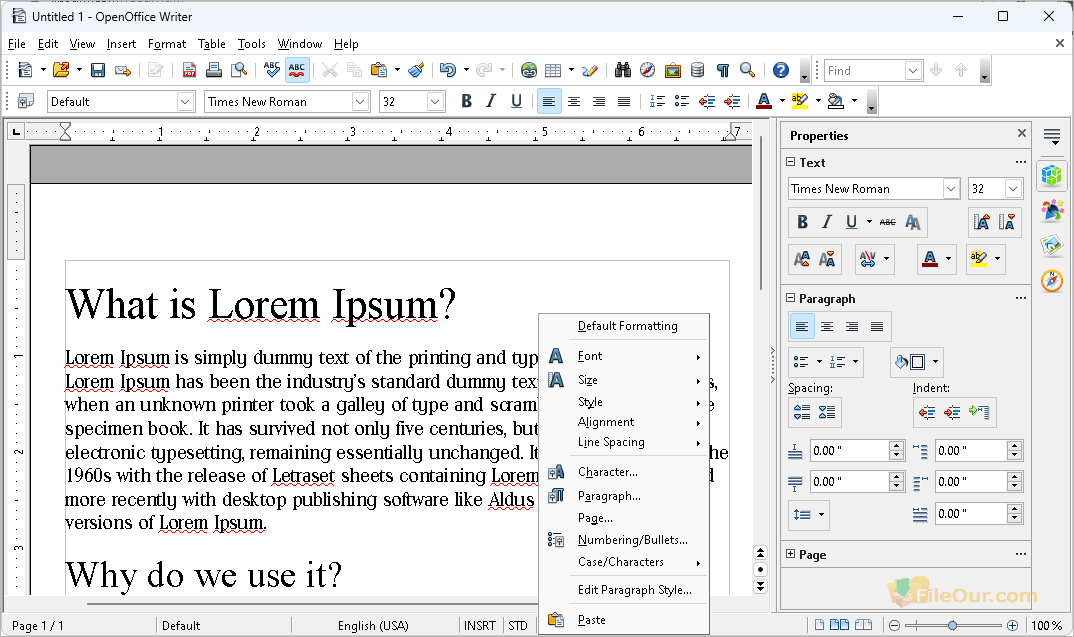
OpenOffice Calc
ცხრილები: Apache OpenOffice გთავაზობთ ცხრილებს, ისევე როგორც MS Excel. თუ გსურთ შექმნათ ნებისმიერი სახის ელცხრილი თქვენი მონაცემების გამოსათვლელად, წარდგენის ან ანალიზისთვის, შეგიძლიათ ამის გაკეთება Calc-ით. ფუნქციები შესაფერისია როგორც დამწყებთათვის (ინტუიციური ინტერფეისით) ასევე პროფესიონალი მომხმარებლებისთვის.
მას ასევე აქვს მრავალი მოწინავე ფუნქცია, როგორიცაა სტატისტიკური და საბანკო ფუნქციები რთული გამოთვლებისთვის. შესანიშნავი სცენარის მენეჯერი, რომ ნახოთ გამოთვლების შეცვლილი ვადის დაუყოვნებელი შედეგი. ამის მიუხედავად, Calc გთავაზობთ ბევრ ფუნქციას, მათ შორის ბუნებრივი ენის ფორმულებს, DataPilot, ინტელექტუალური ჯამის ღილაკს, სცენარის მენეჯერს, Calc Solver და Wizards. Calc ასევე საშუალებას აძლევს თანამშრომლობას, ასე რომ სხვა მომხმარებლებს შეუძლიათ შეიყვანონ დამატებითი მონაცემები თქვენს ფაილში.
ცხრილებთან მუშაობისას, მარცხენა მხარეს არსებული ღილაკები დაგეხმარებათ სხვადასხვა ტიპის დიაგრამების შექმნაში. ზოლები, ტორტი, წმინდა დიაგრამა და ხაზოვანი დიაგრამა ყველა ხელმისაწვდომია დიაგრამების ოსტატებთან, რათა დაეხმაროს პროცესის ავტომატიზაციას.
ასევე არის Form Functions ღილაკი, რომელიც იხსნება ინსტრუმენტთა პანელზე, რომელიც შეიცავს ღილაკებს Check, Text, List და Combo box, ასევე თარიღი, დრო, რიცხვითი, ფორმატირებული, ვალუტა და შაბლონის ველის ღილაკები.
მხოლოდ ცხრილების ფაილებს აქვთ წვდომა მონაცემთა ბაზის მომხმარებლის ინსტრუმენტებზე, რომლებიც მოიცავს დიაპაზონის განსაზღვრას და არჩევას, ასევე დახარისხებას, ფილტრაციას და ქვეჯამების მიცემას და სხვა. ეს ასევე მხარს უჭერს ODBC / JDBC შესაბამის მონაცემთა ბაზებს.
ეს საშუალებას გაძლევთ დაამატოთ მონაცემთა ბაზის ცხრილები, ცხრილები შეიძლება გამოყენებულ იქნას როგორც მონაცემთა წყაროები Writer-ში ასოების შესაქმნელად. ასევე, შეგიძლიათ შექმნათ დინამიური დიაგრამები, რომლებიც ავტომატურად განახლდება, როდესაც შეცვლით მონაცემებს და ინახავთ დოკუმენტებს სხვადასხვა ფორმატში, მათ შორის ODF ცხრილების ფორმატში (.ODS), Microsoft Excel (.xls/.xlsx), dBASE (.dbf) ან HTML. თქვენ ასევე შეგიძლიათ დოკუმენტების ექსპორტი .pdf და .html.
- ის არ იძლევა კლავიატურის მალსახმობებს, რაც შეიძლება პრობლემა იყოს Excel-ის ექსპერტებისთვის. არ არსებობს VBA მაკროების მხარდაჭერა, რაც Calc-ს არ შეუძლია მაკროებით დატვირთული Excel ფაილების კონვერტაცია.
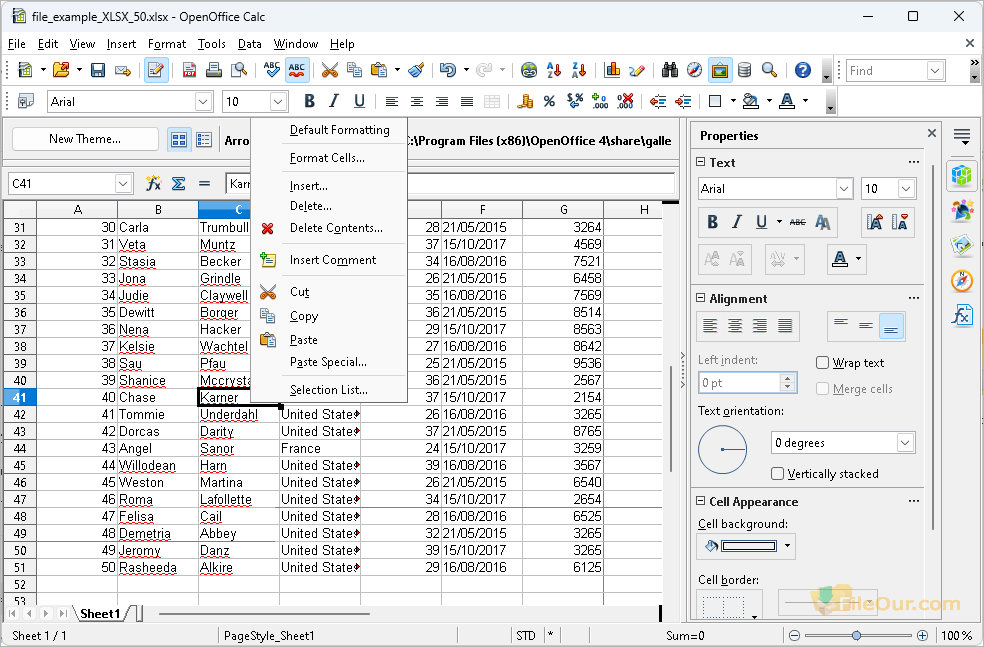
გახსენით Office Print
პრეზენტაციები: Impress არის PowerPoint-ის მარტივი ალტერნატივა. ეს არის ეფექტური ინსტრუმენტი პროფესიონალური მულტიმედიური პრეზენტაციების შესაქმნელად. პრეზენტაციის სლაიდების პალიტრები ძალიან ინტუიციურია და მოძრავია სლაიდის ჩასმა, სლაიდის განლაგების შეცვლა, სლაიდის დიზაინი და დუბლიკატი სლაიდი, რომლებიც ხელმისაწვდომია შერჩევისთვის. სლაიდის თავზე და მარცხნივ არის სახაზავი. ზედა მარჯვენა მხარეს არის 5 განსხვავებული ხედის ასარჩევად ნახატი, მონახაზი, სლაიდი, შენიშვნები და მასალა, ასევე ღილაკი სლაიდ შოუს დასაწყებად.
ვექტორული გრაფიკის შესაქმნელად მრავალი ხელსაწყოს საშუალებით, შეგიძლიათ გამოიყენოთ 2D და 3D სურათები, შრიფტები, სპეციალური ეფექტები, ანიმაციები და შაბლონები, რათა გააკეთოთ ყველაფერი, რაც გსურთ. თქვენი პრეზენტაციების რედაქტირებისთვის რამდენიმე ხედია ხელმისაწვდომი. Impress ასევე მხარს უჭერს მრავალ მონიტორს, ხელსაწყოების სანიშნეს და უამრავ დიაგრამასა და ხატვის ხელსაწყოს.
ეკრანზე პრეზენტაციის მოდულის გახსნისას, პრეზენტაციის ოსტატის ფანჯარა. აქ შეგიძლიათ აირჩიოთ „ცარიელი პრეზენტაცია, შაბლონიდან და არსებული პრეზენტაციის გახსნა. თუ არ გსურთ ოსტატთან გამკლავება, შეგიძლიათ აირჩიოთ "ამ ოსტატის ხელახლა ჩვენება" ოფცია. პრეზენტაციის განყოფილებაში შეგიძლიათ შექმნათ შესანიშნავი პრეზენტაციები, რადგან ამის გასაკეთებლად უამრავი ინსტრუმენტია.
არის სლაიდშოუს ვარიანტი, სლაიდის დიზაინი, სლაიდის განლაგება და სლაიდი. თქვენ შეგიძლიათ გაადიდოთ სურათი და ასევე დაამატოთ ჰიპერბმული. ასევე ხელმისაწვდომია ცხრილი და დიაგრამა. ეს არის მხოლოდ რამდენიმე რედაქტირების ინსტრუმენტი, რომელიც შეგიძლიათ ნახოთ პრეზენტაციის მოდულში.
თქვენ ასევე შეგიძლიათ დააკონფიგურიროთ ინტერფეისი ისე, რომ ინსტრუმენტები, რომლებსაც ჩვენ ჩვეულებრივ ვიყენებთ, მხოლოდ ერთი დაწკაპუნებით არის დაშორებული. Impress მხარს უჭერს დოკუმენტების შენახვას სხვადასხვა ფორმატებში, როგორიცაა .odp, .ppt, .pptx ან HTML. თქვენ მარტივად შეგიძლიათ დოკუმენტების ექსპორტი .pdf, Macromedia Flash (SWF) და სხვა გამოსახულების ფორმატებში, როგორიცაა BMP, JPG, PNG და SVG.
- რაც შეეხება მინუსს, ის არ იძლევა მულტიმედიური დამატებების საშუალებას, რაც მინუსია. ვინაიდან ის Microsoft-ის კოლეგაა, მაგრამ ასევე ვერ უმკლავდება იმავე ფაილებს. მიუხედავად იმისა, რომ ის ისეთივე კარგია, როგორც PowerPoint, Impress ვერ უმკლავდება აღნიშნული MS პროგრამის ახალ ვერსიებს.
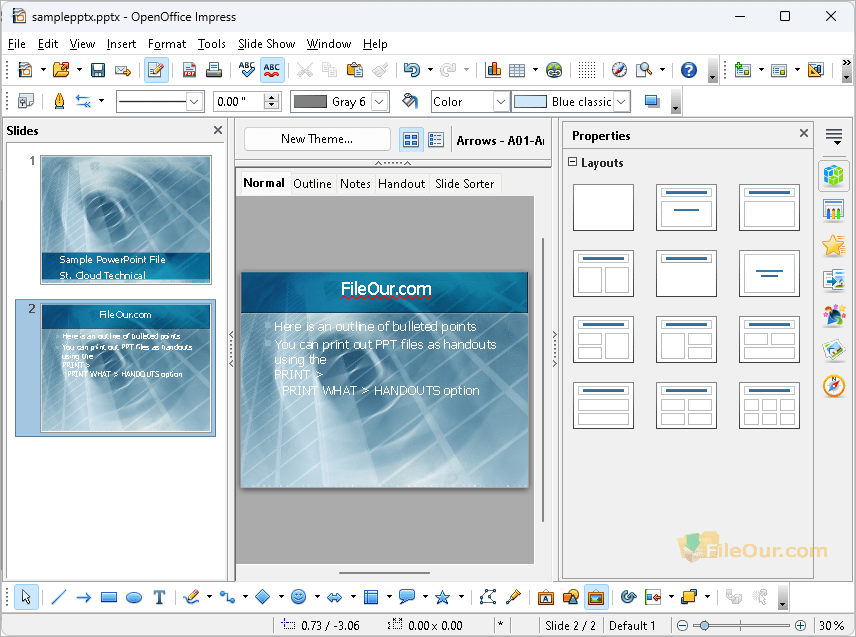
OpenOffice Draw
ვექტორული გრაფიკა: Apache OpenOffice არის ინსტრუმენტი, რომელიც საშუალებას გაძლევთ შექმნათ როგორც მარტივი, ასევე რთული სქემები. ის შეიცავს სურათების, ანიმაციების, ბგერების და სხვა ობიექტების გალერეას. შეგიძლიათ გამოიყენოთ როგორც Draw-ში, ასევე სხვა პროგრამებში. თქვენ შეგიძლიათ შექმნათ მარტივი 3D ობიექტები, როგორიცაა კუბურები, სფეროები და ცილინდრები და მათი წყაროების შეცვლაც კი. ცხრილების, სქემების, ფორმულების ან სხვა ობიექტების ჩასმა OpenOffice.org პროგრამებში არასოდეს ყოფილა ადვილი.
თქვენ შეგიძლიათ დააკავშიროთ ობიექტები სპეციალური ხაზების გამოყენებით, სახელწოდებით კონექტორები, ობიექტებს შორის ურთიერთობის საჩვენებლად, რაც სასარგებლოა ორგანიზაციული სქემებისა და ტექნიკური დიაგრამების შესაქმნელად. Draw-ით, ნებისმიერს შეუძლია ადვილად ექსპორტირებული დოკუმენტები, როგორიცაა PDF, HTML (.htm / .html), XHTML (.html / .xhtml) და ა.შ. ასე რომ, თუ გსურთ შექმნათ დინამიური 3D ილუსტრაციები და დიაგრამები, შეგიძლიათ ამის გაკეთება Draw-ით, თუმცა ეს შეიძლება იყოს ცოტა უფრო რთული.
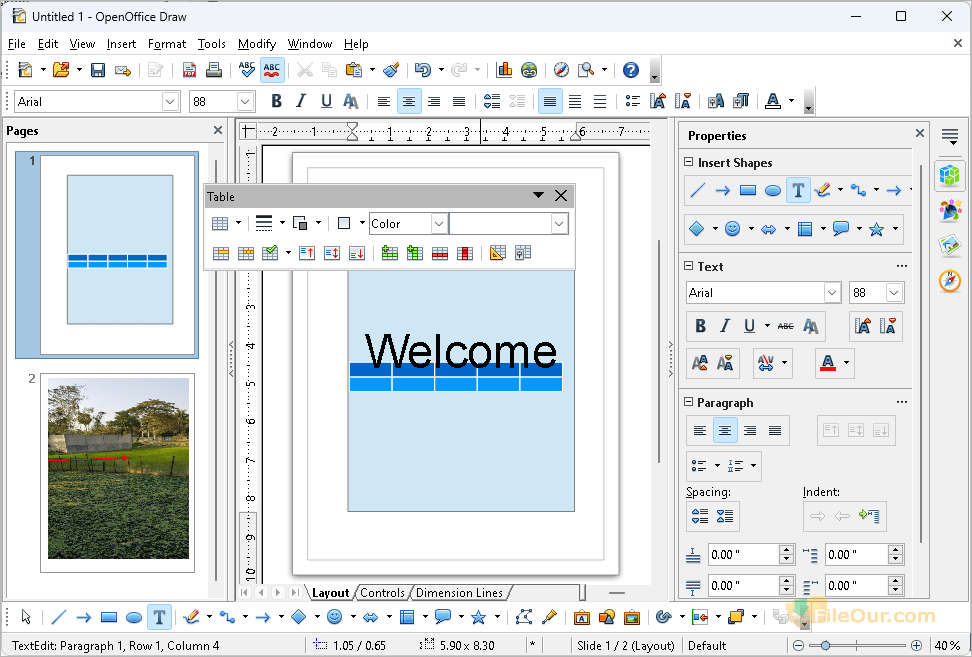
OpenOffice ბაზა
მონაცემთა ბაზა: Base არის სასარგებლო ინსტრუმენტი მონაცემთა ბაზების შესაქმნელად და მანიპულირებისთვის. აქვს როგორც ინტუიციური გრაფიკული ინტერფეისი, ასევე SQL ინტერფეისი. Base-ით შეგიძლიათ შექმნათ, შეცვალოთ და წაშალოთ ცხრილები, მოთხოვნები, ფორმები და ანგარიშები მონაცემთა ბაზის ძრავის ან HSQL-ის გამოყენებით. ბაზა დაგეხმარებათ მონაცემთა იმპორტსა და ექსპორტზე სხვადასხვა ფორმატში.
Base სრულად ინტეგრირდება Open Office-ის სხვა ინსტრუმენტებთან, ამიტომ მისამართების წიგნების მიწოდება Writer-ში და დაკავშირებული მონაცემების Calc-ში საკმაოდ რთულია. Draw-ს შეუძლია გაუმკლავდეს გამოსახულების ფორმატების უმეტესობას და ერთი გასაკვირი ფუნქციაა თქვენი ფაილების Flash ვერსიების შექმნის შესაძლებლობა.
- მას არ აქვს ბორტ მონაცემთა ბაზა, როგორიცაა Access. ზოგიერთი ოფისი ეყრდნობა საკუთარ წვდომის მონაცემთა ბაზას. ასე რომ, OpenOffice უნდა გაერთიანდეს მონაცემთა ბაზის მარტივ აპლიკაციასთან ამ პირადი და მცირე ბიზნესისთვის.
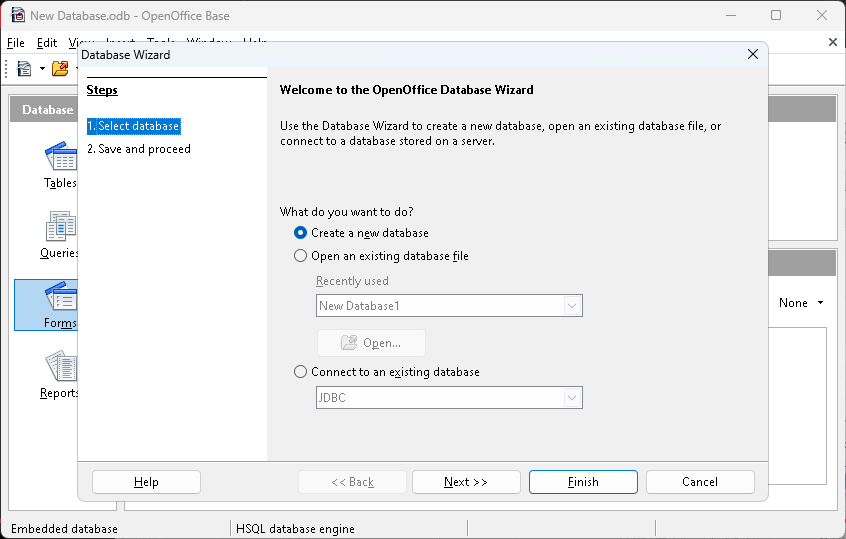
OpenOffice მათემატიკა
ფორმულის რედაქტორი: მათემატიკა დაგეხმარებათ შექმნათ ნებისმიერი სახის მათემატიკური განტოლება. თითქმის ჰგავს Microsoft-ის განტოლების რედაქტორი. თუ გინდა, აქედან შეგიძლია გააკეთო საჭირო მათემატიკა და გამოიყენო ნებისმიერ დოკუმენტზე.
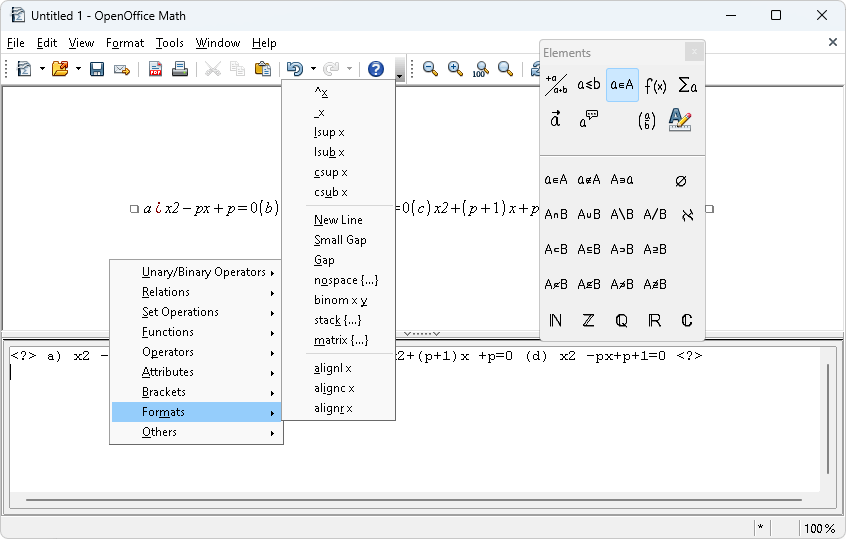
Templates
შაბლონები შეიძლება შეიქმნას ნულიდან ან ჩამოტვირთოთ. ხელმისაწვდომია ყველა ტიპის ფაილის შაბლონი, რომელიც მოიცავს არჩევად 3D ეფექტებს, ფონებს, ტყვიებს, სახაზავებს და ხმებს. არსებობს სხვადასხვა სტილის და ფორმატირების ვარიანტები, რომელთა გამოყენება შეგიძლიათ.
შეგიძლიათ ჩამოტვირთოთ სხვადასხვა გაფართოებები და შაბლონები დეველოპერების ვებსაიტიდან, რომ ისარგებლოთ მისი კონფიგურირებადი ფუნქციებით. ერთ-ერთი ყველაზე ხშირად გამოყენებული გაფართოება არის Present Console Extension, რომელიც საშუალებას გაძლევთ ნახოთ შემდეგი სლაიდები, დარჩენილი დრო და შენიშვნები, სანამ ზეპირ პრეზენტაციას აკეთებთ. უბრალოდ წარმოუდგენელი დანამატი!
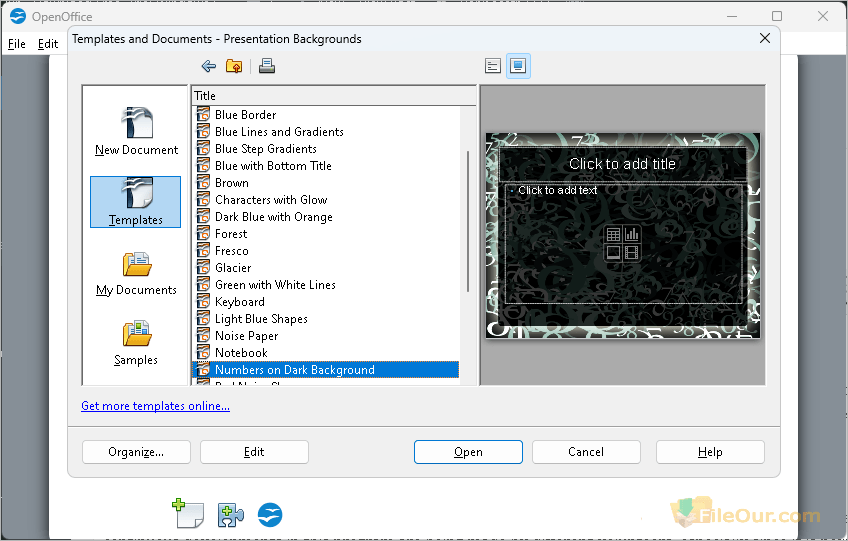
ვერდიქტი
საერთო ჯამში, Open Office აპლიკაციების მომხმარებლის ინტერფეისი შეიძლება არ დააკმაყოფილოს Microsoft-ის პროგრამის დიდი ხნის მომხმარებლებს. მაგრამ თუ თქვენ გჭირდებათ ძირითადი ფუნქციები ხატვის, გამოთვლისა და ჩაწერისთვის, ეს პროგრამები კარგად ემსახურება მიზანს. დიდი ძალისხმევა კეთდება იმისთვის, რომ არ მიბაძოს Microsoft-ის რომელიმე ინტერფეისს, ასე რომ მომხმარებლებს შეუძლიათ ელოდონ დიდ განსხვავებას ორივე კომპლექტის დათვალიერებისას.
ზოგიერთი მომხმარებელი კი ამბობს, რომ ეს პროგრამები მოსაწყენია, მაგრამ ეს ნამდვილად დამოკიდებულია თქვენს ვიზუალურ უპირატესობაზე. ასე რომ, თუ გსურთ, შეგიძლიათ მიიღოთ პირდაპირი ოფიციალური ჩამოტვირთვის ბმული Apache-დან. თუ გსურთ მეტი ინფორმაცია OpenOffice-ის შესახებ უფასოდ, შეგიძლიათ იპოვოთ იგი ვიკიპედიის ვებსაიტზე აქ დაწკაპუნებით.
სისტემის მოთხოვნები
აპარატურის მინიმალური მოთხოვნა
- პროცესორი: მხარს უჭერს ნებისმიერ პროცესორს
- ოპერატიული მეხსიერება: მინიმუმ 2 გბ ოპერატიული მეხსიერება სწრაფი გამოცდილებისთვის
- მყარი დისკი: 300 მბ თავისუფალი ადგილი ინსტალაციისთვის
- გარჩევადობა: 1024×768 ან უფრო მაღალი
მხარდაჭერილი ოპერაციული სისტემა
- Windows 11, Windows 10, Windows 8 და Windows 7
- macOS (OS X) 10.5-დან 10.15-მდე
- 64 ბიტიანი / x64 სისტემა